怎么用美图秀秀批量处理图片 美图秀秀批量加水印怎么做
怎么用美图秀秀批量处理图片,如今随着手机拍照的普及和社交媒体的流行,我们经常需要对大量的图片进行编辑和处理。在这个时候,美图秀秀的批量处理功能无疑可以为我们节省大量的时间和精力。针对不同的需求,美图秀秀不仅提供了批量处理图片、但还可以批量加水印。使用美图秀秀的批量功能,我们可以将多张图片同时进行剪裁、变形、调整大小、加水印等操作,极大地提高了我们的工作效率。但是很多人不知道如何使用这个功能,下面我们就来具体了解一下,如何用美图秀秀批量处理图片和批量添加水印。
具体方法如下:
第一步:在美图秀秀软件主界面中,单击“批量处理”按钮。
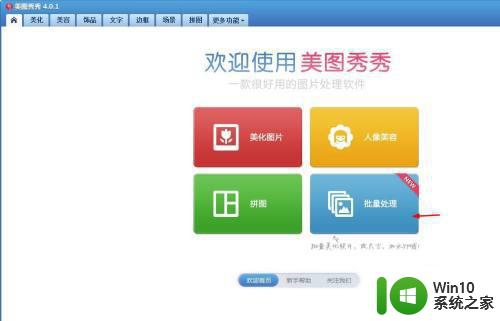 第二步:如下图所示,弹出美图秀秀批处理界面。
第二步:如下图所示,弹出美图秀秀批处理界面。
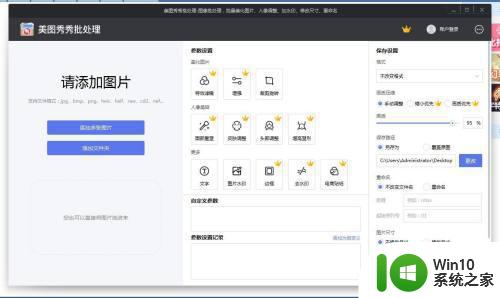 第三步:单击左侧的“添加多张图片”按钮。
第三步:单击左侧的“添加多张图片”按钮。
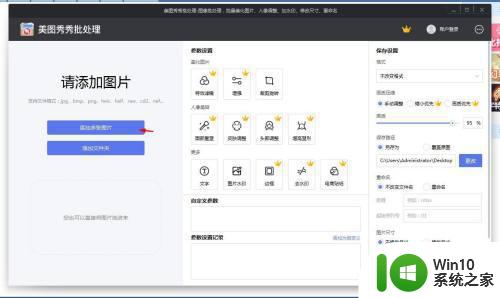 第四步:在弹出的打开图片对话框中,按住Ctrl键,同时选中多张图片,单击“打开”按钮。
第四步:在弹出的打开图片对话框中,按住Ctrl键,同时选中多张图片,单击“打开”按钮。
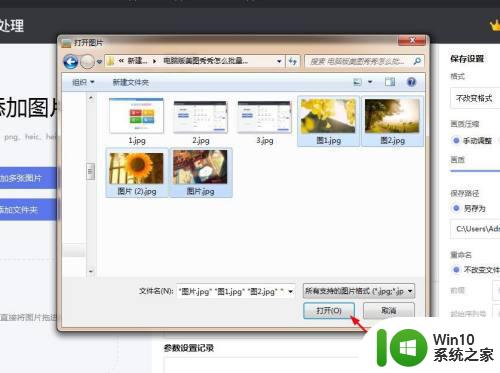 第搁霜绵五步:单击参数设置中的“裁剪旋转”按钮,醒付将图片调整成需要的晃祝比例,单击下方“确定”按钮。
第搁霜绵五步:单击参数设置中的“裁剪旋转”按钮,醒付将图片调整成需要的晃祝比例,单击下方“确定”按钮。
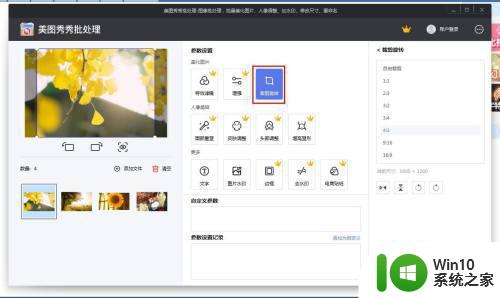 第六步:选择“文字”选项,在右侧文本输入框中,输入文字内容,单击下方“确定”按钮。
第六步:选择“文字”选项,在右侧文本输入框中,输入文字内容,单击下方“确定”按钮。
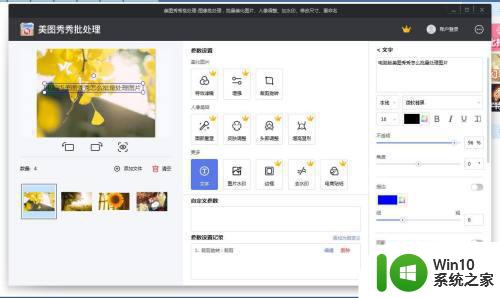 第七步:图片全部设置完成后,单击右下角“保存”按钮。
第七步:图片全部设置完成后,单击右下角“保存”按钮。
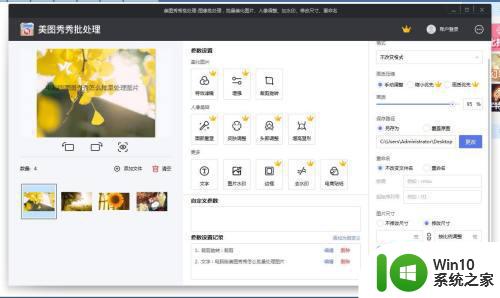 第八步:在提示框中,单击“关闭”按钮,完成图片批量处理。
第八步:在提示框中,单击“关闭”按钮,完成图片批量处理。
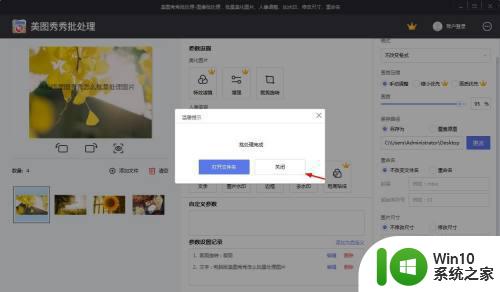
美图秀秀是一款功能强大的图片处理软件。通过批量处理功能和水印添加功能,用户可以快速高效地处理大量图片。同时,美图秀秀还提供了多种滤镜和美颜功能,让图片更加美观。无论是平时的生活照还是工作中的设计素材,美图秀秀都能帮助用户处理得更加优秀。
怎么用美图秀秀批量处理图片 美图秀秀批量加水印怎么做相关教程
- 美图秀秀去水印的步骤 美图秀秀怎么去水印
- 美图秀秀照片如何换底色 美图秀秀怎么换照片底色
- 美图秀秀抠图步骤 美图秀秀抠图教程
- 美图秀秀换背景的步骤 美图秀秀怎么换背景
- 怎样用美图秀秀压缩图片大小 美图秀秀图片如何压缩大小
- 美图秀秀怎么修改照片大小kb 如何用美图秀秀修改图片大小kb
- 美图秀秀压缩图片大小的方法 美图秀秀怎么压缩图片大小
- 美图秀秀证件照换底色的步骤 美图秀秀怎么换证件照底色
- 美图秀秀背景颜色怎么调整 美图秀秀怎么换透明的背景色
- wps批量倒入图片 wps批量添加图片步骤
- word怎样批量导入图片 批量插入图片的步骤
- 怎么设置来电秀视频教程 来电秀怎么设置视频
- U盘装机提示Error 15:File Not Found怎么解决 U盘装机Error 15怎么解决
- 无线网络手机能连上电脑连不上怎么办 无线网络手机连接电脑失败怎么解决
- 酷我音乐电脑版怎么取消边听歌变缓存 酷我音乐电脑版取消边听歌功能步骤
- 设置电脑ip提示出现了一个意外怎么解决 电脑IP设置出现意外怎么办
电脑教程推荐
- 1 w8系统运行程序提示msg:xxxx.exe–无法找到入口的解决方法 w8系统无法找到入口程序解决方法
- 2 雷电模拟器游戏中心打不开一直加载中怎么解决 雷电模拟器游戏中心无法打开怎么办
- 3 如何使用disk genius调整分区大小c盘 Disk Genius如何调整C盘分区大小
- 4 清除xp系统操作记录保护隐私安全的方法 如何清除Windows XP系统中的操作记录以保护隐私安全
- 5 u盘需要提供管理员权限才能复制到文件夹怎么办 u盘复制文件夹需要管理员权限
- 6 华硕P8H61-M PLUS主板bios设置u盘启动的步骤图解 华硕P8H61-M PLUS主板bios设置u盘启动方法步骤图解
- 7 无法打开这个应用请与你的系统管理员联系怎么办 应用打不开怎么处理
- 8 华擎主板设置bios的方法 华擎主板bios设置教程
- 9 笔记本无法正常启动您的电脑oxc0000001修复方法 笔记本电脑启动错误oxc0000001解决方法
- 10 U盘盘符不显示时打开U盘的技巧 U盘插入电脑后没反应怎么办
win10系统推荐
- 1 萝卜家园ghost win10 32位安装稳定版下载v2023.12
- 2 电脑公司ghost win10 64位专业免激活版v2023.12
- 3 番茄家园ghost win10 32位旗舰破解版v2023.12
- 4 索尼笔记本ghost win10 64位原版正式版v2023.12
- 5 系统之家ghost win10 64位u盘家庭版v2023.12
- 6 电脑公司ghost win10 64位官方破解版v2023.12
- 7 系统之家windows10 64位原版安装版v2023.12
- 8 深度技术ghost win10 64位极速稳定版v2023.12
- 9 雨林木风ghost win10 64位专业旗舰版v2023.12
- 10 电脑公司ghost win10 32位正式装机版v2023.12